本題に対する対応方法はずっと下のほうにある「1 つ目の段落の前に隙間を作る」に書いてあります。
”段落” や ”行間” を理解できている方はそちらへどうぞ。
プレースホルダー内の段落について
このスライド↓には 3 つの段落があります。「●」の行頭文字が 3 つあるので想像しやすいと思います。
1 つの段落の中には、複数行が含まれることがありますが、1 行しか含まれないこともあります。
PowerPoint の場合、Word のように段落記号が表示されるわけではないので、どこまでが 1 つの段落なのかがわかりにくいことがありますが、行頭文字や段落番号を書式で設定している場合、行頭文字 (段落番号) の 1 つが 1 段落です。

箇条書きの上でトリプル クリック (すばやく 3 回、左クリック) をしたときに、選択されるのが 1 つの段落です。
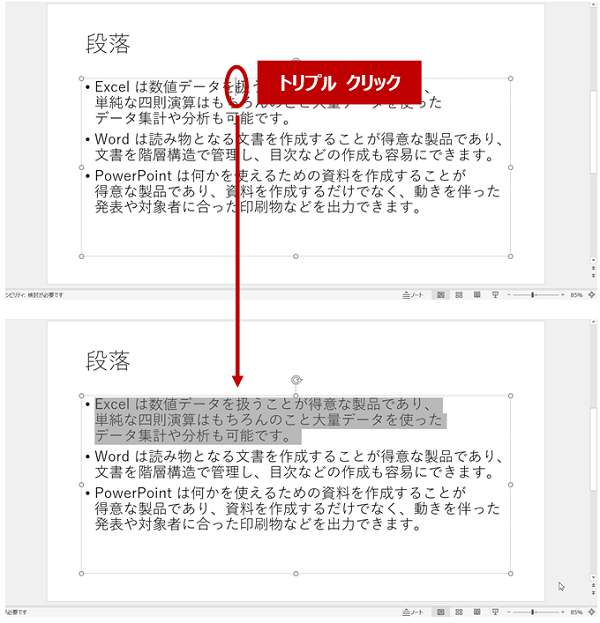
[段落前] と [段落後] について
図のピンクの場所は、1 つ目の段落にとっての「段落後」であり、2 つ目の段落にとっての「段落前」です。
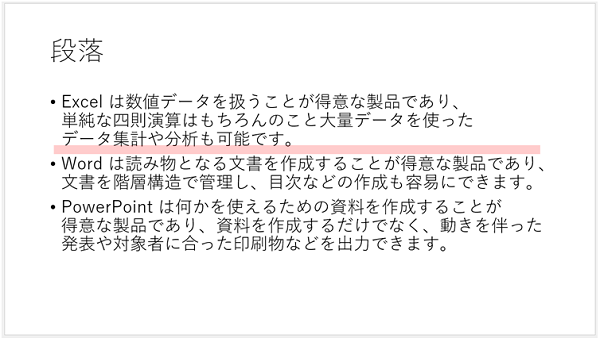
ピンクの場所の隙間を広くしたいのであれば、
1 つ目の段落を選択して、[段落後] のサイズを増やす
または
2 つ目の段落を選択して、[段落前] のサイズを増やす
または
その両方
で、対応できます。
[段落前] の設定
ここでは、プレースホルダー内のすべての箇条書き (段落) の前に隙間を作ってみます。
-
プレースホルダーを選択します。枠線をクリックしてもよいし、プレースホルダー内をいったんクリックして [Esc] キーを押してもよいです。
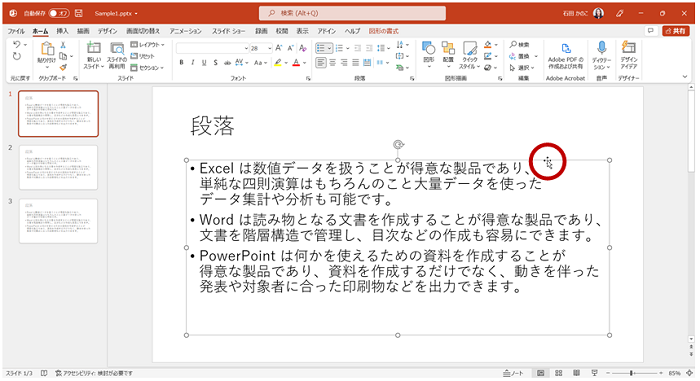
-
リボンの [ホーム] タブの [段落] グループの右下の小さい矢印のボタンをクリックします。
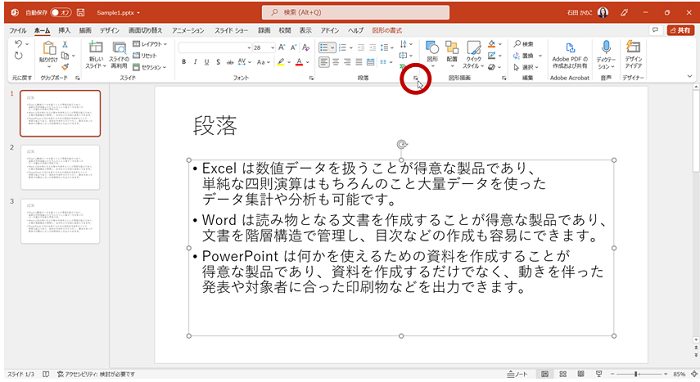
-
[段落] ダイアログ ボックスの [インデントと行間隔] タブの [段落前] のサイズを増やして [OK] をクリックします。
ここでは、「10 pt」を「30 pt」に変更しています。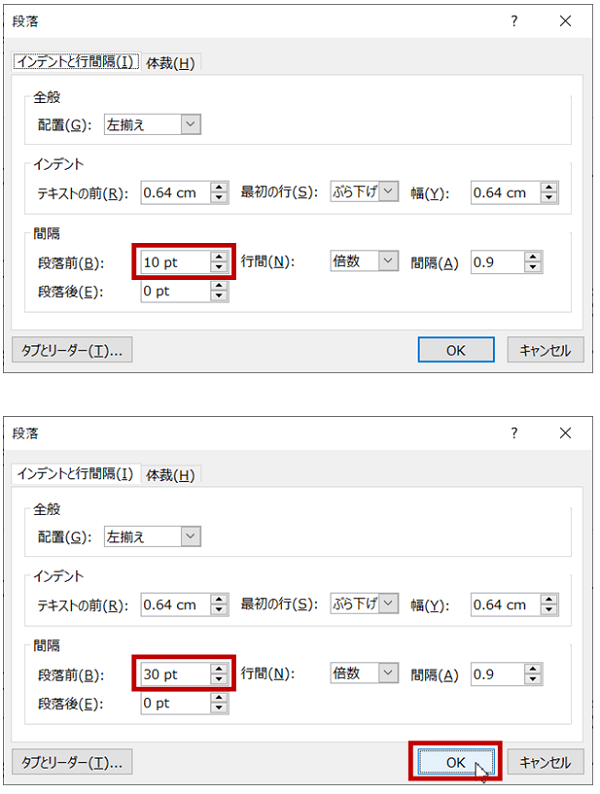
-
プレースホルダー内の段落間の隙間が広がります。
ここで 1 つ気になるのは、1 つ目の段落の上部の隙間は増えていない、ということです。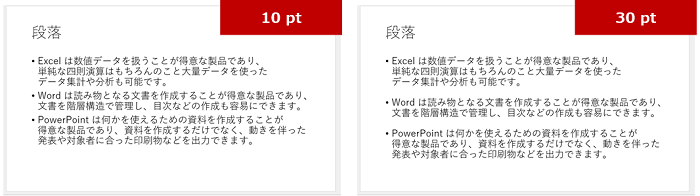
[行間] について
図の赤い 2 本の横線の間の高さが「行間」です。
行間は、「段落内にある行と行の間隔」を決定する書式で、選択している段落内の行の高さ+隙間をサイズで設定します。
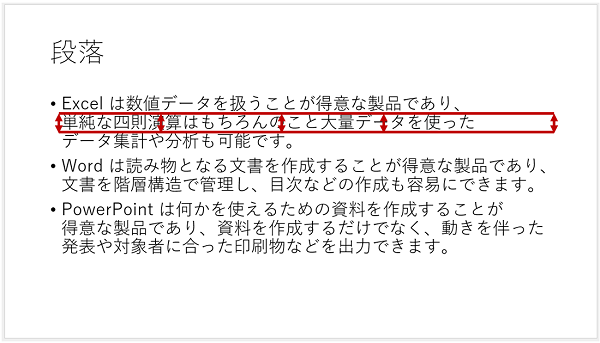
行間を変更する段落を選択して、リボンの [ホーム] タブの [段落] グループの [行間] を使って設定してもよいのですが、ここでは、[段落] ダイアログ ボックスで設定してみます。
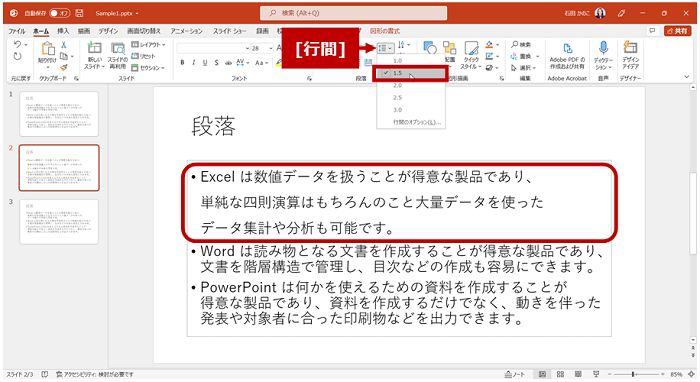
[行間] の設定
ここでは、プレースホルダー内の 1 つ目の段落の行間を変更してみます。
-
行間を変更する段落を選択し、リボンの [ホーム] タブの [段落] グループの右下の小さい矢印のボタンをクリックします。
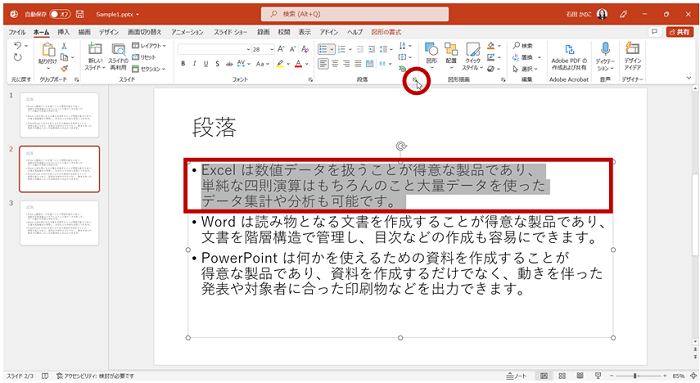
-
[段落] ダイアログ ボックスの [インデントと行間隔] タブの [行間] のサイズを「1.5」などに変更して [OK] をクリックします。
ちなみに、「倍数」「0.9」という指定は、1 行という行間を「1」とした場合の割合を「0.9」とする、つまり、1 行という行間の 90% の高さにしなさい、という意味です。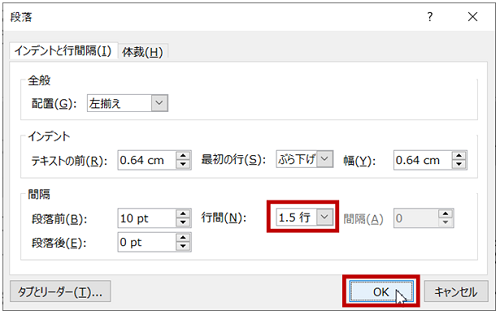
-
選択した段落の行間が変更されます。
行間を広げたことで 1 つ目の段落の上部の隙間も少し広がりました。(しかし、こうしたいわけではない、という場合のお話が次に出てきます。)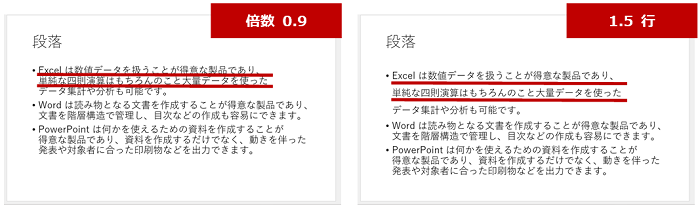
1 つ目の段落の前に隙間を作る
図A の 1 つ目の箇条書きは、プレースホルダーの上部にくっついているのに対し、図B は少し隙間があるのがわかりますか?
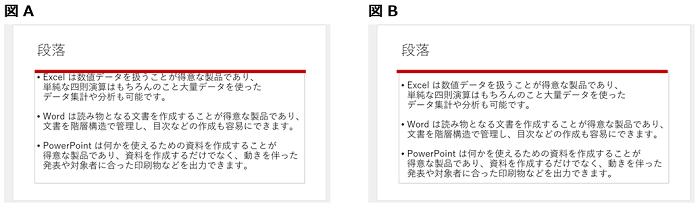
図B のようにしたいときに、[段落前] を増やしても変化はありません。また、[文字の配置] で [上下中央揃え] を設定して対応できることもあるのですが、文字数が少ないときに 1 つ目の段落の開始位置が中央に寄ってしまい、スライドによって開始位置が異なる、という状態になってしまいます。
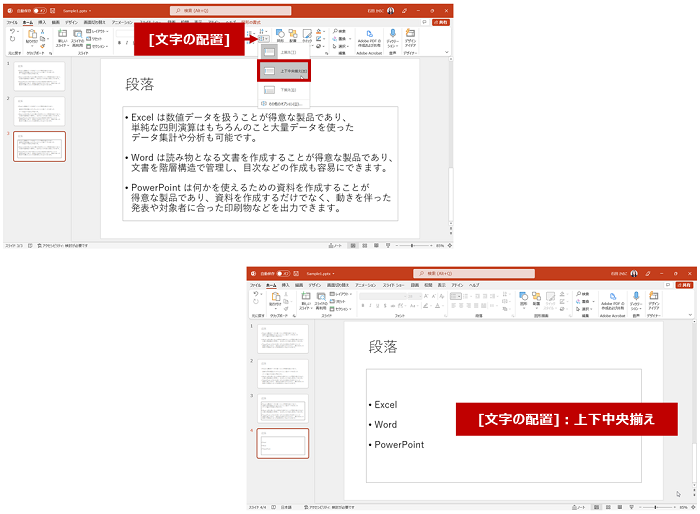
こんな風↓に、文字数の影響を受けずに 1 つ目の段落の上に隙間を設けたい場合は、余白を調整します。
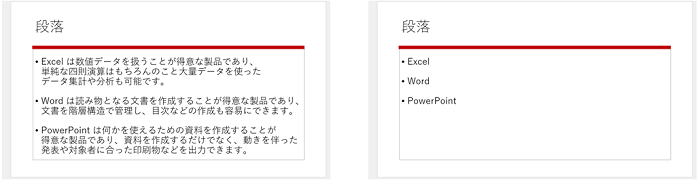
-
余白の設定をするプレースホルダーを選択し、リボンの [図形の形式] タブの [図形のスタイル] グループの右下にある小さな矢印のボタンをクリックします。
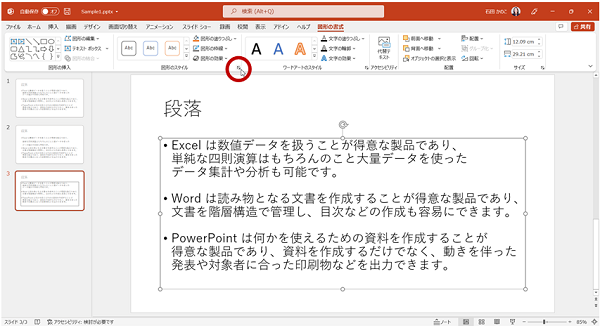
-
[図形の書式] ウィンドウの [図形のオプション] - [サイズとプロパティ] の [テキスト ボックス] の [上余白] のサイズを大きくします。
下図では、「0.13 cm」を「1 cm」に変更しています。
おまけ
すべてのスライドで毎回余白の調整をするのは手間なので、私はスライド マスター ビューを表示して、対象とするレイアウトのプレースホルダーを選択して余白の設定を行います。
もちろん、[段落前] や [行間] もスライド マスターで整えます。
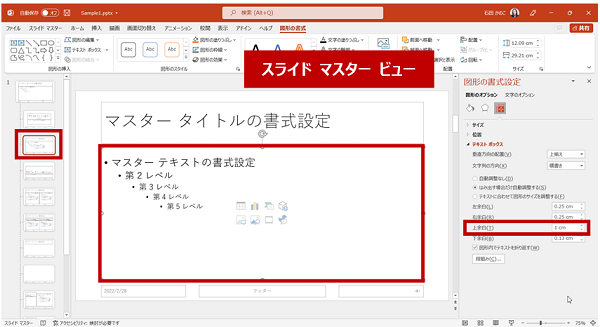
[段落前] の設定を変更しても 1 つ目の段落の上部の隙間を広げられない、どうしたらよい?と聞かれました。
そういう仕様なのでプレースホルダーの位置で調整するか、今回ご紹介した余白で調整するかのどちらかがよろしいと思います。
石田 かのこ



















